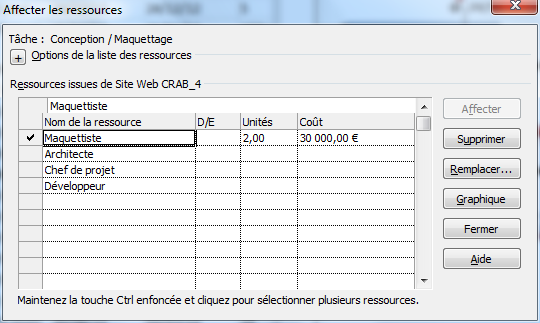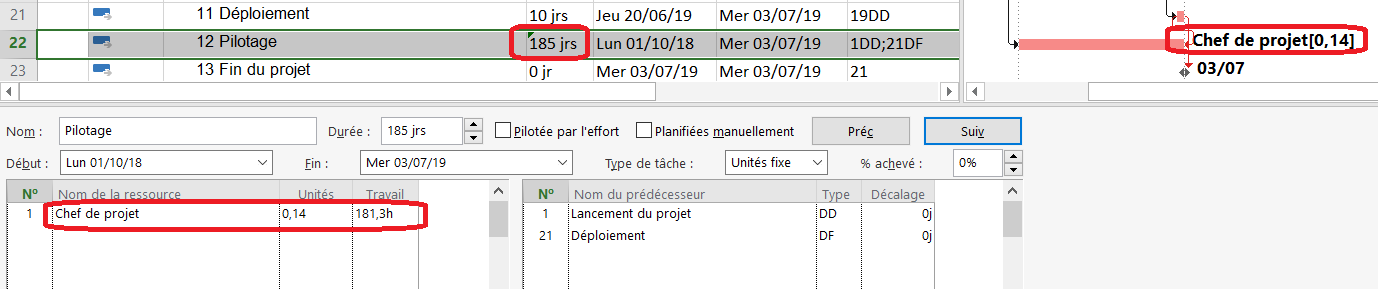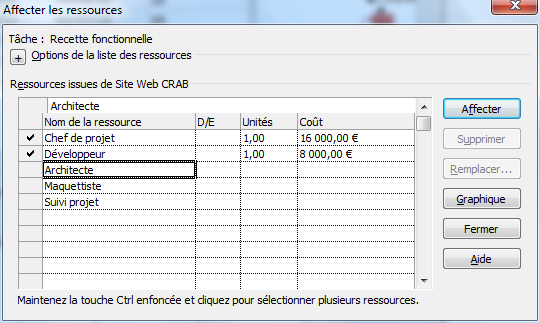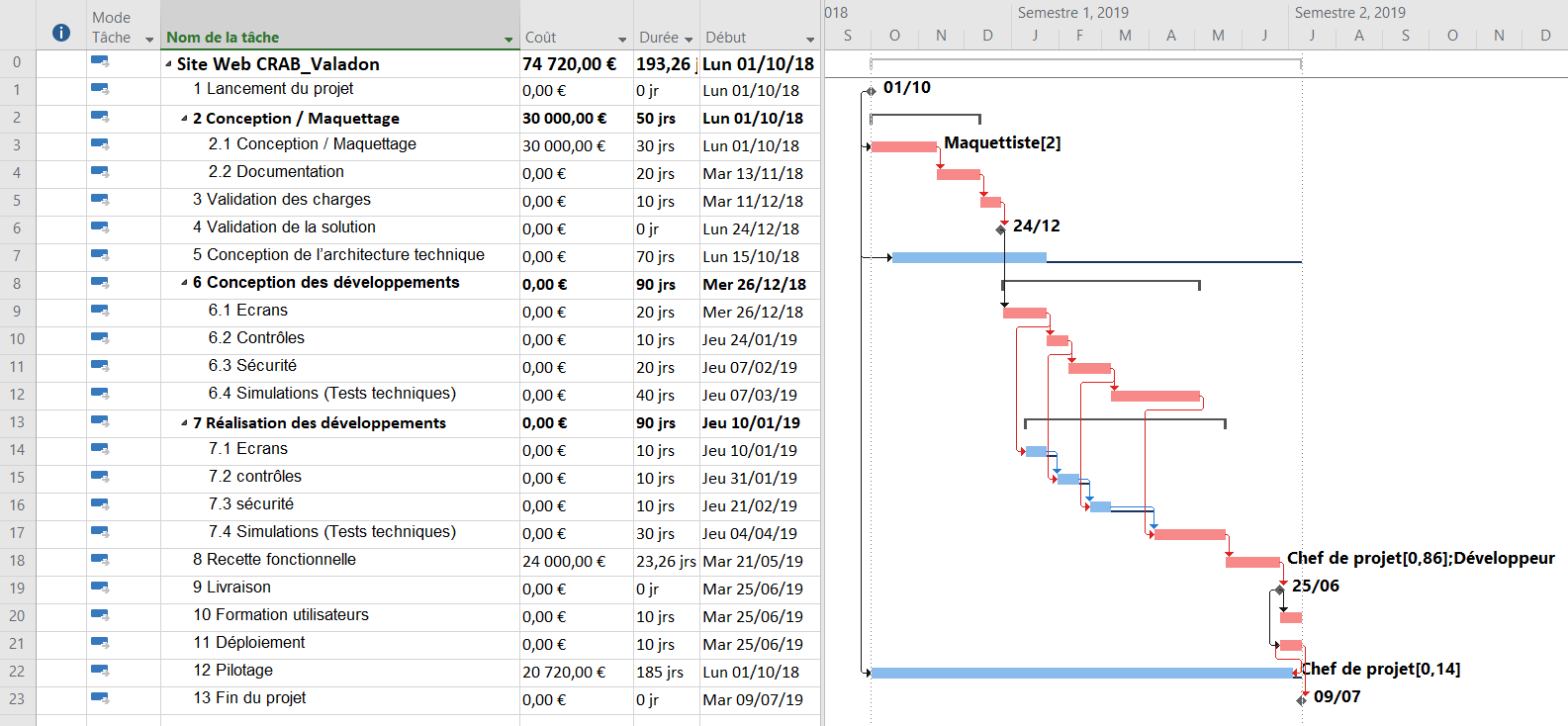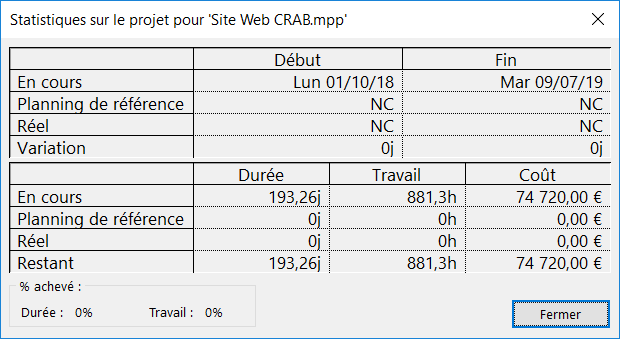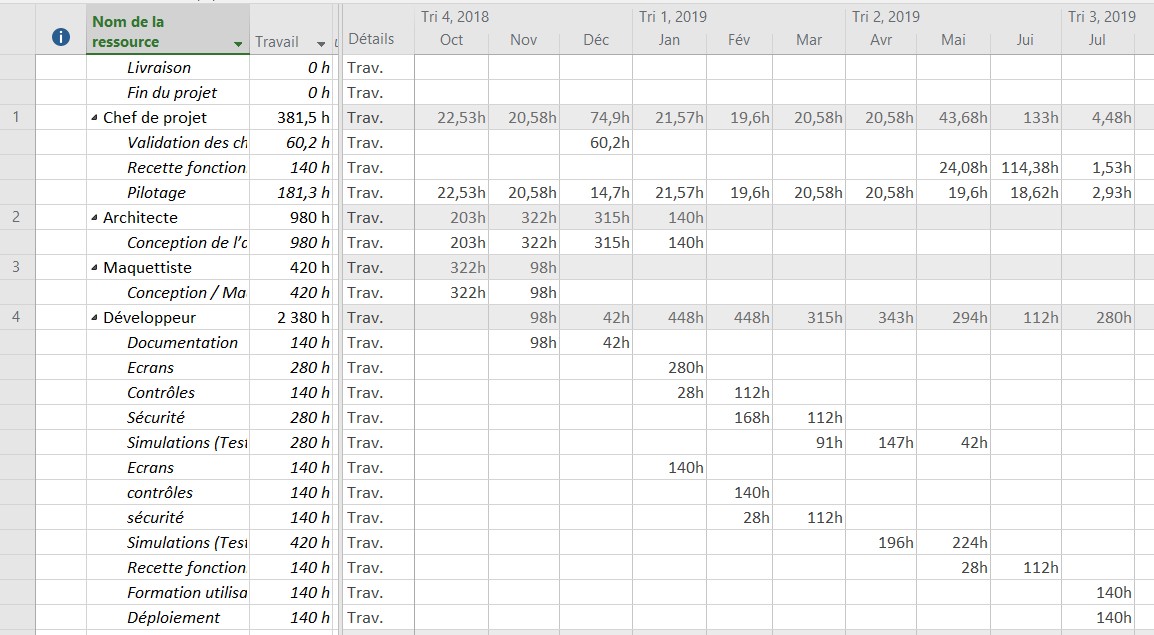Table des matières
Tutoriel Projet - CRAB : Gérer les ressources
Vous avez créé votre projet et défini les différentes et ressources. Il est nécessaire maintenant d’affecter les ressources aux tâches du projet, en indiquant qui va travailler, combien de temps, à quel taux (à temps plein ou à temps partiel).
Affecter une ressource à une tâche
Atention : n’affectez pas de ressources aux jalons ou aux tâches récapitulatives.
- Sélectionnez la tâche n°3 2.1 Conception / Maquettage dans le Diagramme de Gantt ;
- Affichez l’onglet Ressource du Ruban, puis cliquez sur le bouton Affecter les ressources de la zone Affectations. Autre méthode, cliquez-droit sur le nom de la tâche et sélectionnez l’option Affecter les ressources dans le menu contextuel ;
- Sélectionnez la ressource Maquettiste et saisissez la valeur 2 dans la colonne Unités puis validez. La ressource est maintenant affectée à la tâche.
Le coût affiché tient compte de la durée de la tâche (30 jours), du coût ou Taux standard de 500 € / jour et du nom de maquettistes c'est-à-dire 2. 30 000 = 30 * 500 *2
 Cas particulier du pilotage du projet :
Cas particulier du pilotage du projet :
Le pilotage du projet est une charge particulière :
- Elle dure tout le temps du projet ;
- Elle ne mobilise le temps de travail d’une personne qu’un moment dans la journée,
- Le chef de projet (vous) êtes en congé du 10 au 16 décembre 2018 soit 5 jours. Vous ne travaillerez donc que 185 jours et non 190 jours sur le projet.
Vous allez le gérer de la manière suivante :
- Le Chef de projet va utiliser une heure chaque jour sur ses 7 heures de travail pour le suivi du projet ;
- Réduisez la durée de la tâche Pilotage à 185 jours,
- Affectez la ressource Chef de projet à la tâche n°22 12 Pilotage en indiquant comme unité 0,14 (ce qui correspond à 1 heure – sur les 7 de la journée).
Autre méthode pour afficher / saisir les ressources à affecter à une tâche :
C’est la méthode la plus complète, car la tâche sur laquelle vous allez affecter les ressources est entièrement détaillée dans une fiche.
- Dans l’onglet Affichage du Ruban, cochez l’option Détails de la zone Fractionner l’affichage et sélectionnez Formulaire tâche dans la liste déroulante :
Vous pouvez vérifier qu’il y a 181,3 heures de travail pour les 185 jours de suivi du projet par le chef de projet.
Remarque : Pour supprimer ce fractionnement de l’écran, dans l’onglet Affichage du Ruban, décochez l’option Détails de la zone Fractionner l’affichage.
Vous allez maintenant affecter deux ressources différentes à la même tâche :
- Sélectionnez la tâche n°18 8. Recette fonctionnelle ; Cliquez-droit pour sélectionnez l’option Affecter les ressources dans le menu contextuel ;
- Sélectionnez les deux ressources Chef de projet et Développeur à l’aide de [Ctrl] + clic, puis cliquez sur le bouton Affecter de la fenêtre Affecter les ressources ;
- MS Project a affecté les deux ressources à la tâche sélectionnée avec la quantité standard, soit 1.
MS Project permet de savoir si la ressource que vous allez affecter est disponible pour travailler sur cette tâche ou si elle est en surutilisation :
- Sélectionnez la tâche Recette fonctionnelle dans le Diagramme de Gantt et la ressource Chef de projet dans la fenêtre Affecter les ressources, puis cliquez sur le bouton Graphique de la fenêtre Affecter les ressources ;
- MS Project fractionne l’écran et affiche le Graphe des ressources dans la partie inférieure de l’écran ;
- Cliquez sur le bouton Fermer pour fermer la fenêtre Affecter les ressources ;
- Utilisez la barre de défilement horizontal en bas de l’écran pour vous déplacer dans le graphique pendant la durée de la tâche ; les deux parties de l’affichage étant synchronisées, vous voyez toujours les barres de tâches et l’histogramme de charge ensemble.
- Pour la ressource Chef de projet il y a surutilisation (indiqué en rouge) pour la tâche Recette fonctionnelle car il travaille 7 heures pour la tâche Recette fonctionnelle et 1 heure pour la tâche Pilotage soit 1,14 jours;
Corrigez cela en indiquant pour la tâche Recette fonctionnelle une Unité de 0,86 (6 heures sur 7 heures).
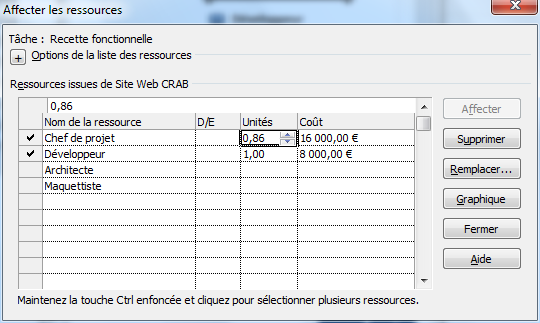
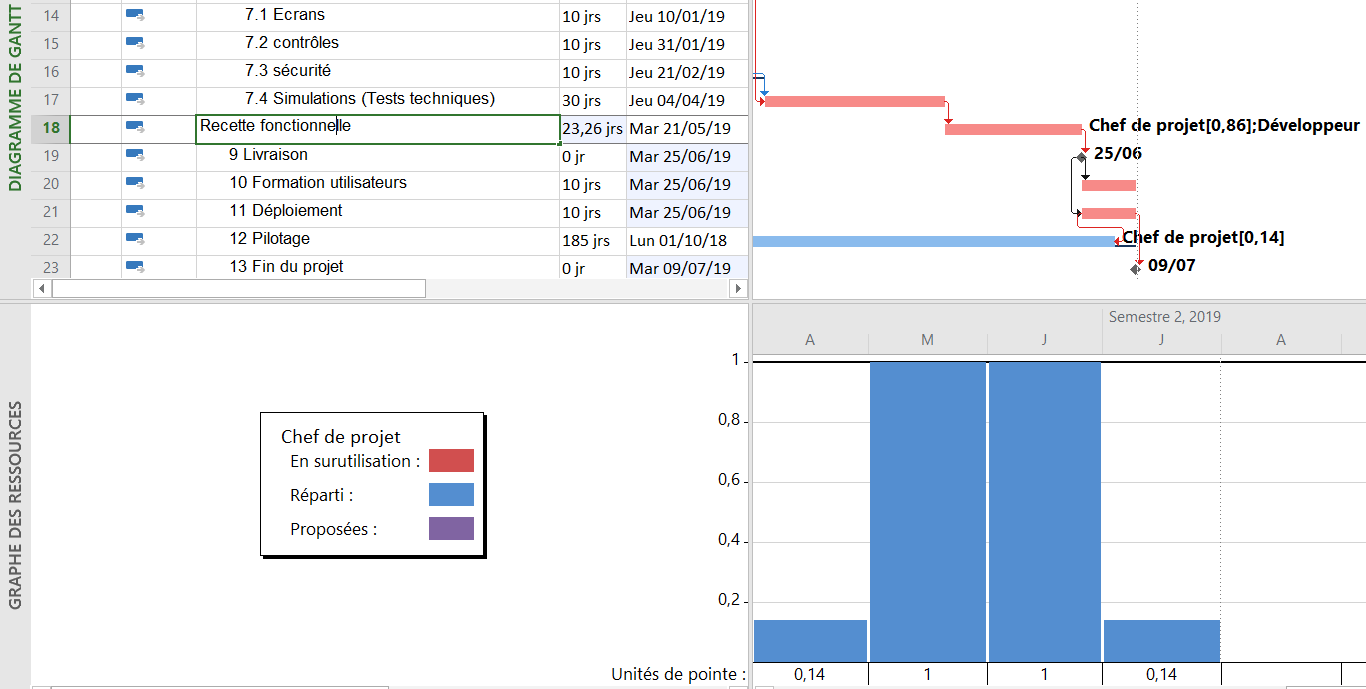 En conséquence, la durée de la tâche Recette fonctionnelle a été rallongée à plus de 23 jours. La durée totale du projet est maintenant de 193,26 jours et celui-ci se terminera le 9/07/2019.
En conséquence, la durée de la tâche Recette fonctionnelle a été rallongée à plus de 23 jours. La durée totale du projet est maintenant de 193,26 jours et celui-ci se terminera le 9/07/2019.
Visualisez le coût estimé du projet en affichant les colonnes supplémentaires puis les statistiques :
- A partir du Diagramme de Gantt, cliquez sur la colonne Durée pour la sélectionner ;
- Dans l’onglet Format du Ruban, cliquez sur Insérer une colonne ;
Une nouvelle colonne est affichée avec la liste des champs possibles.
- Choisissez le champ Coût pour afficher les différents coût : coût du projet, coût de chaque tâche, coût des tâches récapitulatives.
Exercice 9 Affecter les ressources :
Procédez de la même manière pour définir affecter les ressources à l’aide du tableau ci-dessous (ne réaffectez pas aux tâches les ressources assignées précédemment) et visualiser le coût par tâche et le coût total du projet.
| Nom de la tâche | Ressources |
|---|---|
| Conception / Maquettage | Deux maquettistes |
| Documentation | Un développeur |
| Validation des charges | Le Chef de projet (unité de 0,86 (6 heures sur 7 heures) |
| Conception de l’architecture technique | Deux architectes |
| Conceptions des développements | |
| Écrans | Deux développeurs |
| Contrôles | Deux développeurs |
| Sécurité | Deux développeurs |
| Simulations (Tests techniques) | Un développeur |
| Réalisation des développements | |
| Écrans | Un développeur |
| Contrôles | Deux développeurs |
| Sécurité | Deux développeurs |
| Simulations (Tests techniques) | Deux développeurs |
| Recette fonctionnelle | Le Chef de projet + un développeur |
| Formation utilisateurs | Deux développeurs |
| Déploiement | Deux développeurs |
| Pilotage | Le Chef de projet |
Remarque : lors de l’affectation de la ressource Chef de projet à la tâche n°5 3 Validation des charges, le nombre de jours de la tâche reste inchangé alors la date de début la tâche passe du 11/12/18 au 17/12/18. En effet celui-ci est en congés du 10 au 16 décembre 2018.
Vous devriez obtenir le diagramme de Gantt suivant ;
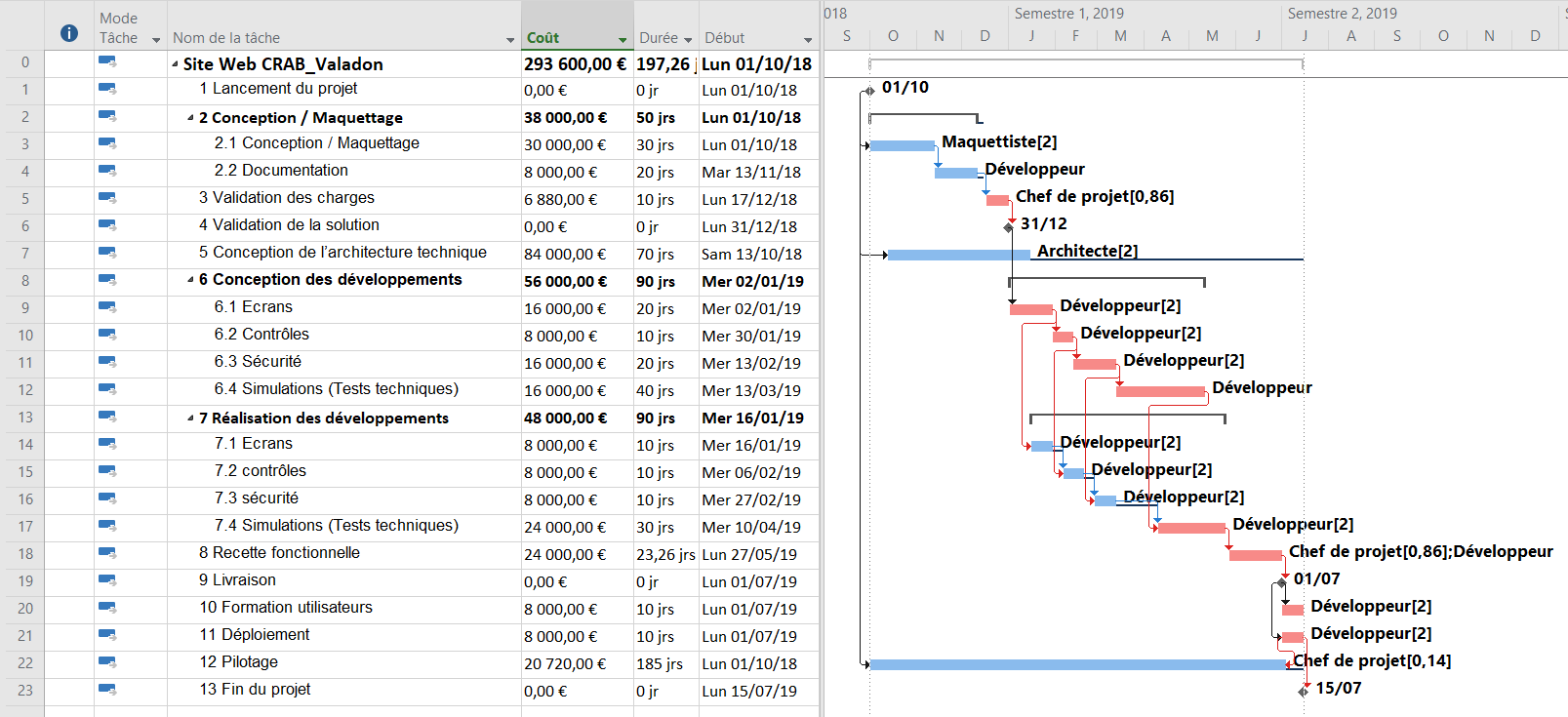
Remarques :
- La date de fin du projet est maintenant prévue pour le 15 juillet 2019 ;
- Le coût total du projet est de 293 600,00 €.
Contrôler l’utilisation des ressources
Après avoir affecté vos ressources aux différentes tâches, vous pouvez maintenant vérifier que vous avez suffisamment de personnel pour réaliser le projet, c’est-à-dire qu’aucune ressource n’est utilisée au-delà de sa capacité de travail.
L’utilisation des ressources peut être affichée seule, ou conjointement avec un Diagramme de Gantt.
- Cliquez sur la flèche de liste du bouton Diagramme de Gantt puis sélectionnez l’affichage Répartition des ressources dans la boîte de dialogue Plus d’affichages et cliquez sur Appliquer ;
Les jalons du projet, pour lesquels aucune ressource n’a été affectée, sont regroupés sous la pseudo-ressource Non affectée.
- Dans le tableau Utilisation des ressources, sélectionnez la ressource Chef de projet et faites afficher les détails (Onglet Affichage et cochez Détails) ;
- Dans la partie supérieure de l’écran, vous pouvez visualiser le détail des affectations de la ressource afin de connaître le nombre d’heures de travail sur chaque mois.
- Dans la partie inférieure de l’écran, ne s’affiche plus que les tâches sur lesquelles travaille le Chef de projet, en précisant la durée des tâches. Pour afficher le coût rajouter la colonne coût ;